Zet een schijf vast aan de taakbalk van Windows 7
Items aan de taakbalk in Windows 7 vastzettennavigatie veel eenvoudiger. Helaas kun je niet zomaar alles vastzetten. U kunt standaard geen harde schijf vastzetten. Er is echter een oplossing voor, dat is gemakkelijk. Hier is hoe
Klik eerst met de rechtermuisknop op een leeg gebied op uw bureaublad en selecteer Nieuw >> tekstbestand.

Noem dat tekstbestand nu iets memorabel .exe.
Hier noem ik mijn externe schijf die ik gebruik voor Plex Media Center die veel video's, liedjes en afbeeldingen naar MediaDrive.exe heeft. Het is belangrijk om de bestandsextensie te wijzigen van .txt naar .exe.
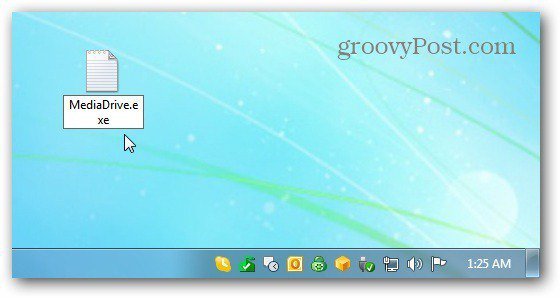
Klik op Ja in het dialoogvenster waarin u wordt gevraagd of u zeker weet dat u de bestandsextensie wilt hernoemen.
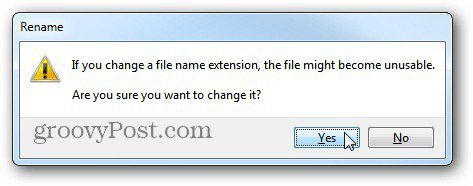
Zet het bestand dat u zojuist hebt gemaakt vast op de taakbalk.
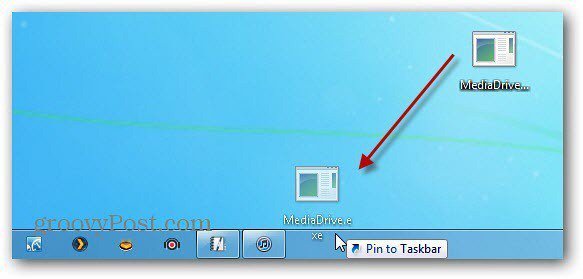
Nu het bestand is vastgezet op de taakbalk, klikt u er met de rechtermuisknop op en klikt u met de rechtermuisknop op de naam in het menu en selecteert u Eigenschappen.
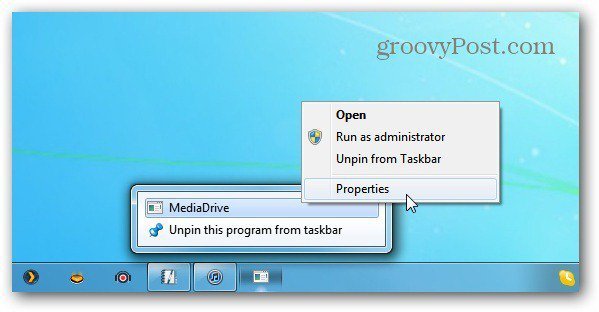
Het scherm Drive-eigenschappen verschijnt. Selecteer het tabblad Snelkoppeling en voer het Doel en Start in velden in voor de schijf die u hebt geselecteerd.
Bijvoorbeeld, de schijf die ik gebruik heb ik genoemd (Z:) die ik heb ingevoerd in het veld Doel. Als u een schijf gebruikt die wordt weergegeven in Computer, typt u in het veld Starten in:% users% drive: - waarbij Drive de letter is van de schijf die u wilt openen.
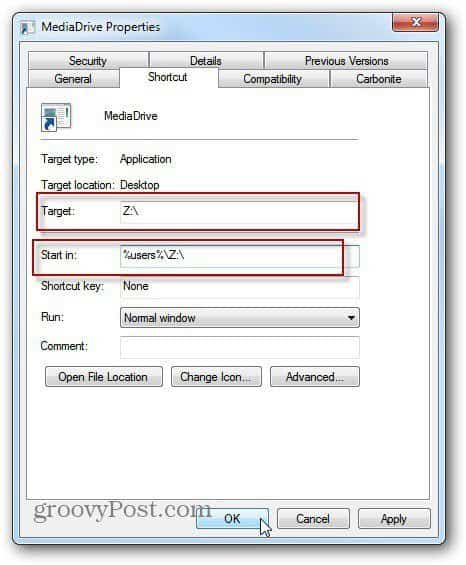
Terwijl u zich in het venster Eigenschappen bevindt, kunt u net zo goed op Pictogram wijzigen klikken. Selecteer vervolgens een pictogram dat u wilt gebruiken. Hier heb ik een pictogram van een harde schijf geselecteerd.
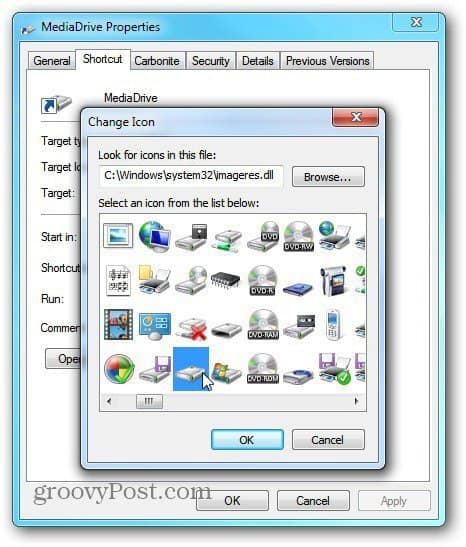
Klik op beide schermen op OK en je ziet je nieuwe schijfpictogram op de taakbalk.
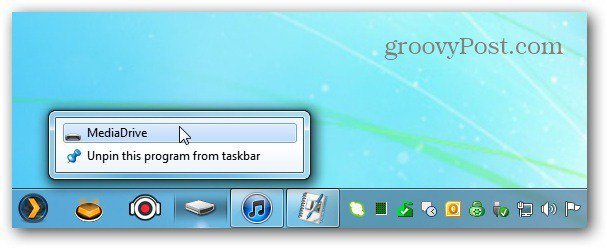









laat een reactie achter